Dopesheet ウィンドウは Transport Controls タイムラインの展開ビューで、つまりアニメートされたプロパティすべてのキーフレームを、複数のタイムラインに沿って確認し、操作できます。これにより、ファンクション カーブを操作しなくてもキーフレームのタイミングを編集できます。
Dopesheet ウィンドウでは、プロパティが Properties ペインに表示されるとき、キーフレーム操作はプロパティの階層に追従します。
複数のキーフレームを移動するには:
- 1 つのフレームに設定されているすべてのキーフレームを移動するには、最上部のキーフレームをドラッグします。同じフレームに設定されているアニメートされたプロパティのすべてのキーフレームがそれに合わせて移動します。これは Transport Controls ウィンドウで 1 つのキーフレームを移動するのと同じです。
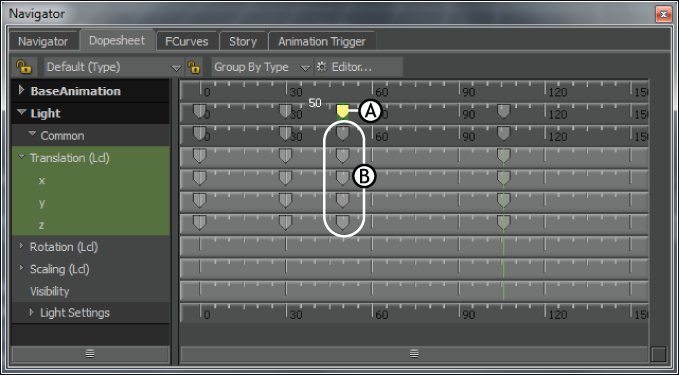
Dopesheet ウィンドウ A. 最上部のキーフレームをドラッグ B. 同じフレームに設定されているすべてのキーフレームが、ドラッグする最上部のキーフレームに合わせて移動
- キーフレーム領域を選択すれば、より多くのキーフレームを移動させることもできます。
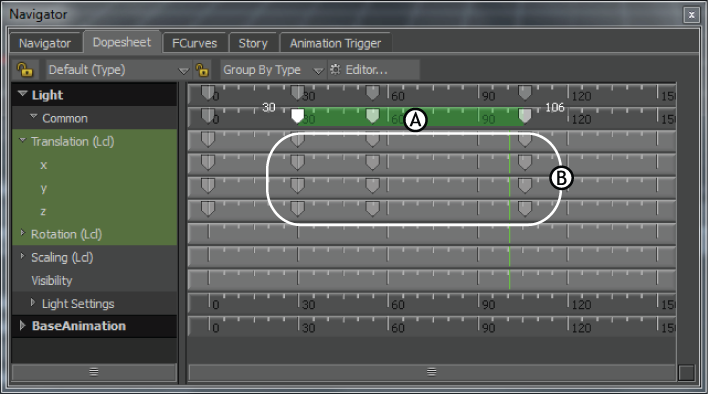
Dopesheet ウィンドウ A. キーフレーム領域をドラッグし、多数のキーフレームをオフセットB. 同じフレームに設定されているすべてのキーフレームが、ドラッグするキーフレーム領域に合わせて移動
特定のプロパティのキーフレームを移動するには:
- プロパティ名に対応するタイムライン上のキーフレームをドラッグします。
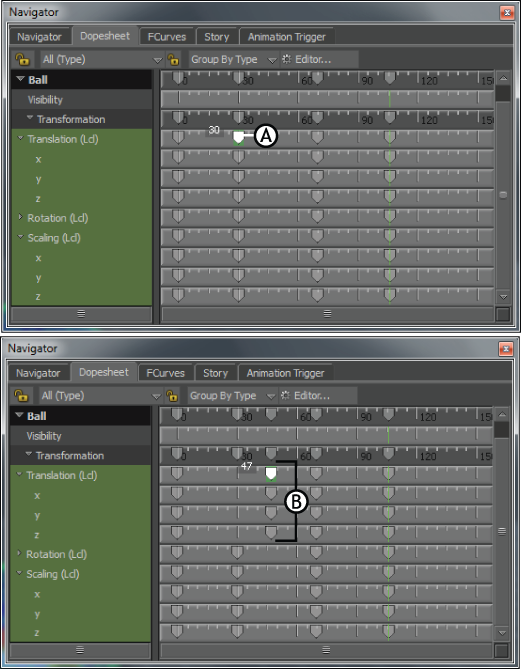
Dopesheet ウィンドウ A. Translation のキーフレームをドラッグ B. Translation プロパティのキーフレームだけが移動
これにより、同じフレームに設定されたそのプロパティのすべてのキーフレームが移動します。
- Translation x のようなメイン プロパティの一部に対応するタイムライン上のキーフレームをドラッグします。
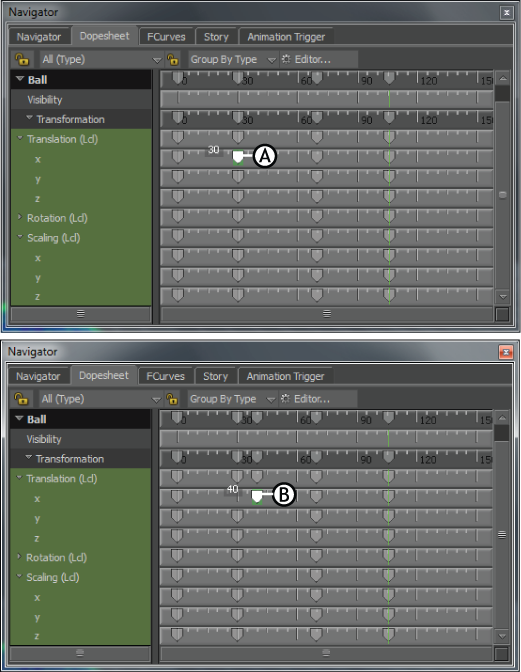
Dopesheet ウィンドウ A. Translation x のキーフレームをドラッグ B. Translation プロパティのキーフレームだけが移動
Translation x プロパティに設定されたキーフレームのタイミングだけが変更されます。